
Als u vanaf een ander platform naar Android overstapt, kan de overstap een beetje beangstigend zijn. Sommige dingen werken misschien op een vertrouwde manier, maar er zijn zoveel andere dingen die anders zijn. Hier is alles wat u moet weten over het maken van de overstap.
Ten eerste, wat is "Android" precies?
Android zelf is een besturingssysteem dat eigendom is van Google. Het is echter open source en gratis beschikbaar gesteld aan alle fabrikanten. Die fabrikanten kunnen het vervolgens naar wens aanpassen en opnieuw verspreiden.
Als gevolg hiervan zal de Android die je op de Google Pixel krijgt, anders zijn dan die op een Samsung Galaxy, die op zijn beurt totaal anders is dan de LG-versie van het besturingssysteem. Dit is hoe Android-fabrikanten hun telefoons onderscheiden van de anderen. Als ze allemaal hetzelfde besturingssysteem zouden hebben, zou er immers geen concurrentie zijn en geen reden om voor Android te kiezen. In feite zouden de dingen zijn zoals ze waren in de dagen met featurephones: geen echt ecosysteem omdat iedereen zijn eigen ding zou doen.
Dit is een van de dingen die het overschakelen naar Android voor veel gebruikers moeilijk maakt. U kunt niet alleen Google "hoe u <thing> doet op Android" en onmiddellijk een correct antwoord krijgen, omdat het sterk afhangt van wie uw apparaat heeft gemaakt.
Om de zaken nog ingewikkelder te maken, kunnen dingen veranderen afhankelijk van de Android versie je telefoon is actief. De manier waarop veel dingen worden afgehandeld in Android 8.x, is bijvoorbeeld heel anders dan hoe ze werden ingeleverd in Android 6.x.
En daarom praten mensen over 'fragmentatie' van Android. Er zijn zoveel apparaten met verschillende versies van Android (beide verschillende versies van het belangrijkste Android-platform en versies die verschillen per fabrikant) die proberen om apps en accessoires up-to-date te houden zodat ze met al deze versies werken, wordt moeilijk.
Dit maakt het ook voor jou als gebruiker een uitdaging om over te stappen naar Android. De kans is groot dat u van iOS komt, waar de dingen eenvoudig waren. Er zijn een handvol telefoons, en de meeste gebruiken dezelfde versie van iOS. Dit maakt het zoeken naar antwoorden minder een uitdaging dan voor Android.
Als je nog nooit Android hebt gebruikt, moet je waarschijnlijk eens kijken naar onze volledige, gedetailleerde gids die alle basisprincipes omvat om aan de slag te gaan met Android.
Hoe u erachter kunt komen welke versie van Android uw telefoon heeft
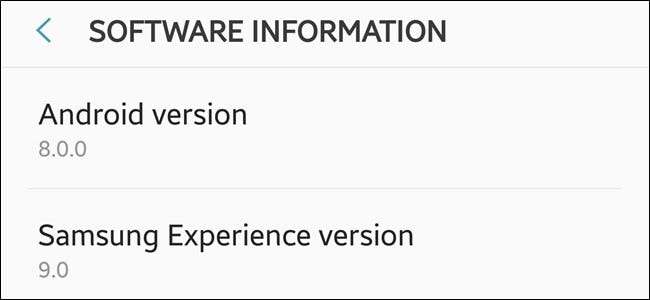
Als Android nieuw voor u is, heeft u uw telefoon leren kennen, inclusief de versie van Android waarop deze wordt uitgevoerd. Het goede nieuws is dat informatie vrij eenvoudig is.
Hier is het korte antwoord: spring naar het menu Instellingen en scrol naar beneden. Tik op de instelling 'Over telefoon' (als je dat niet ziet, gebruik je Android 8.x of nieuwer en moet je op 'Systeem' tikken en vervolgens op 'Over telefoon'). Zoek op het informatiescherm naar het item "Android-versie".
En nu weet u waar u op moet letten als u een probleem tegenkomt. Voor Google-zoekopdrachten raad ik je aan iets te gebruiken als 'Hoe <doe je> op <telefoonmodel en Android-versie>'. Dus bijvoorbeeld: "De achtergrond wijzigen op Galaxy S9 Android 8.0."
VERWANT: Hoe u erachter kunt komen welke versie van Android u heeft
Hoe u optimaal gebruik kunt maken van uw telefoon

Een van de grootste voordelen van Android is de aanpasbaarheid. Vind je je behang niet mooi? Verander het. Ben je niet blij met de stock launcher? Ruil het uit voor iets krachtigers. Betere pictogrammen nodig? Cool, dat kan jij ook. Die aanpasbaarheid maakt deel uit van wat Android een beetje uitdagender maakt om te gebruiken, maar ook wat het voor veel mensen zoveel leuker (en bruikbaar) maakt.
Er zijn veel van opties voor dingen die u kunt doen met Android, maar we zullen proberen hier kort te zijn. In plaats van alinea na alinea met dingen die u kunt doen, vindt u hier een korte lijst met ideeën, zodat u er op uw gemak doorheen kunt klikken:
- Stel uw startschermen in en gebruik ze : Een handleiding voor het instellen, gebruiken en begrijpen van het opstartprogramma van Android.
- Installeer Nova Launcher voor een beter startscherm : Als u niet tevreden bent met de beperkingen van uw huidige opstartprogramma, kunt u dit wijzigen. Nova is een van de beste- hier zijn vijf redenen waarom .
- Pas de scherm-, tekst- en pictogramformaten aan : Als dingen net iets te klein (of groot!) Voor je zijn, kun je dat allemaal veranderen.
- Leer de gebaren van Android voor snelle navigatie : Android heeft veel unieke gebaren die niet per se gemakkelijk te vinden zijn. Dit zijn enkele van de beste en handigste.
- Benut meer van het potentieel van uw telefoon : Er zijn veel coole dingen die je kunt doen met Android, waarvan er veel achter gesloten deuren verborgen zijn. Gelukkig zijn de meeste vrij eenvoudig te openen.
VERWANT: Haal het meeste uit uw Android-apparaat
Hoe u de levensduur van de batterij kunt maximaliseren
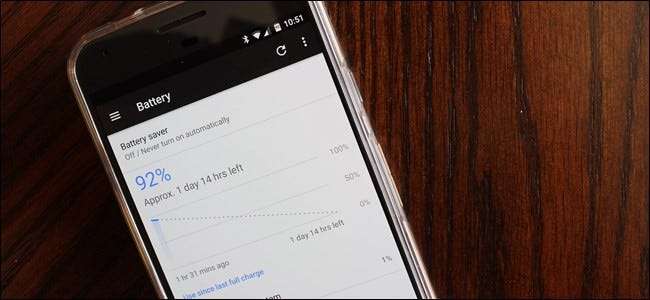
Een van de grootste problemen waarmee veel gebruikers te maken hebben ieder smartphone is de levensduur van de batterij. Gelukkig kunt u met Android veel doen om de levensduur van de batterij te verlengen.
Dit iets dat dieper gaat dan we in slechts een paar zinnen of eenvoudige punten kunnen behandelen, maar het goede nieuws is dat we een gedetailleerde gids hebben over hoe houd de levensduur van uw batterij onder controle . Lees daar eens over. Leef het. Hou ervan.
VERWANT: De complete gids voor het verbeteren van de levensduur van de Android-batterij
Maar serieus, er kan nog steeds een tijd komen dat u batterijproblemen heeft, ongeacht hoe waakzaam u erover bent. Als die tijd aanbreekt, wil je diep graven en erachter komen wat er aan de hand is - daarvoor heb je diepere batterijstatistieken nodig. Het goede nieuws is dat die er zijn een aantal uitstekende apps in de Play Store om te helpen .
VERWANT: Hoe u de batterijstatus van uw Android-apparaat kunt controleren
Ten slotte is het altijd een goed idee om de gezondheid van uw batterij in de gaten te houden. Rekent u te veel aan? Laat de batterij te laag worden? Is er nog iets waar u op moet letten? Er is een uitstekende app genaamd AccuBattery dat kan je dit alles en meer vertellen. Dus ga je gang en geef het een installatie, maar zorg ervoor dat je het uitcheckt onze gids over het controleren van de batterijstatus van uw apparaat .
Hoe u uw telefoon veilig en beveiligd kunt houden

Een van de eerste dingen die u moet doen bij het instellen van een nieuwe telefoon, is die slechte jongen beveiligen. Met elke Android-telefoon kunt u een wachtwoord, pincode of patroon gebruiken. Op de meeste nieuwe Android-telefoons kunt u ook uw vingerafdruk gebruiken. Afhankelijk van uw telefoon zijn er mogelijk ook extra ontgrendelingsmethoden beschikbaar, zoals irisscanning op Samsung Galaxy-telefoons.
VERWANT: Uw apparaat veilig houden
Je vindt dit allemaal in het menu Instellingen> Beveiliging. Als u problemen ondervindt, hebben we een uitstekende primer op Android-beveiliging dat zou moeten helpen.
Maar er is ook meer om uw telefoon te beveiligen dan alleen het vergrendelingsscherm. U heeft waarschijnlijk al eerder van "Android Malware" gehoord, dat over het algemeen buiten proportie wordt opgeblazen en geen invloed heeft meest Android-gebruikers.
VERWANT: Malware op Android vermijden
Toch is het iets om over na te denken, en dat zijn er ook stappen die u kunt nemen om uw telefoon te beschermen tegen malware (en andere twijfelachtige apps). De lange en korte termijn komt neer op een paar basispraktijken:
- Apps niet sideloaden. Als je niet weet wat dit is, dan kan dat lees hier meer over die praktijk .
- Vermijd app-winkels van derden. Gebruik alleen de officiële Google-winkel: de Play Store.
- Pas zelfs bij het gebruik van Google Play op voor nep-apps. Deze verschijnen af en toe, dus het is iets om op te letten, vooral voor de meest populaire applicaties.
- Installeer altijd systeemupdates. Deze bevatten beveiligingspatches.
- Maak geen piraterij van software. Serieus, dit maakt je niet alleen een eikel, maar kan er ook toe leiden dat er allerlei slechte dingen met je telefoon (en gegevens) gebeuren.
Hoewel dat misschien veel lijkt, gebeuren de meeste van deze dingen passief (of is het niet iets waar je zelfs maar aan hoeft te denken). De kans is meer dan de helft van dit zijn dingen die je in de eerste plaats niet zullen beïnvloeden, maar het zijn nog steeds dingen om op te letten.
Hoe u uw gegevensgebruik onder controle kunt houden
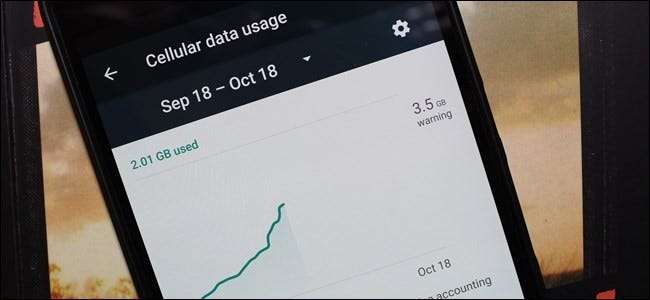
Als je een beperkt dataplan hebt, wil je je gebruik onder controle houden. Gelukkig heeft Android ingebouwde tools die niet alleen bijhouden hoeveel gegevens er op de telefoon worden gebruikt, maar je ook waarschuwen wanneer je dicht bij je pet komt. Al deze dingen zijn natuurlijk door de gebruiker te definiëren.
Om naar deze instellingen te gaan, moet je naar Instellingen> Netwerk> Datagebruik gaan (dit menu kan ook in de hoofdmap van het menu Instellingen staan, afhankelijk van je telefoon). Van daaruit kunt u de factureringscyclus voor uw mobiele abonnement instellen, zodat u uw verbruik nauwkeuriger kunt volgen.
Anders kunt u in dit menu waarschuwingsniveaus, databesparing en nog veel meer instellen. Dit zal u ook helpen een idee te krijgen van welke apps de meeste van uw gegevens gebruiken, zodat u ze efficiënter kunt gebruiken. Of als er iets op de achtergrond veel gegevens naar binnen kauwt, weet je dat je het moet verwijderen. Dit menu is cruciaal voor het bewaken van uw gebruik.
Er zijn veel andere manieren om uw gegevens onder controle te houden, en die hebben we een verzameling van die tips hier . Als het vermijden van overschotten belangrijk voor je is, dan is het zeker de moeite van het bekijken waard.
VERWANT: Hoe u uw gegevensgebruik op Android kunt controleren (en verminderen)







